html' target='_blank'>windows7系统有一项本地服务功能,用于支持某些软件的特殊功能,如果这些服务被禁止或者关闭,那么与之相关的软件将会出现故障无法使用。那么win7系统如何打开本地服务?如果想要打开本地服务的小伙伴可参考下文三种方法,希望可以帮助到大家!
解决方法1:
1、打开电脑左下角【开始菜单】,找到【运行】选项,点击打开;
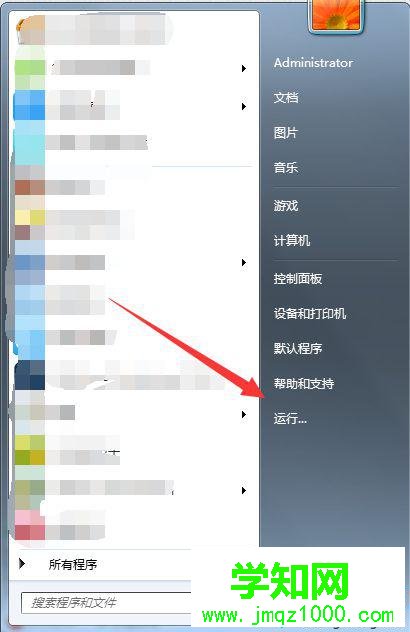
2、在弹出的运行对话框输入services.msc 命令,点击确定;
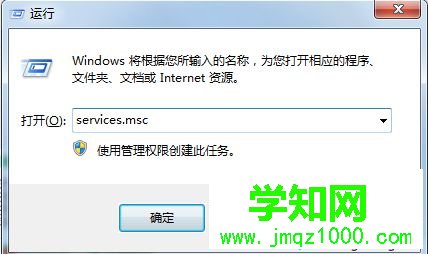
3、此时既可以进入本地服务界面;
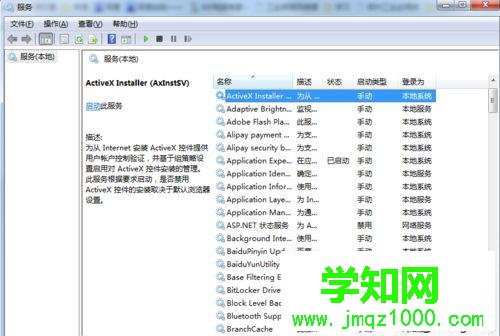
解决方法2:
1、右键点击电脑最下方的【任务栏】空白区域,在弹出的菜单里点击打开【任务管理器】;
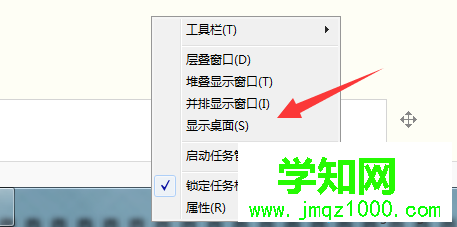
2、进入任务管理器界面,点击上方的【服务】选项;
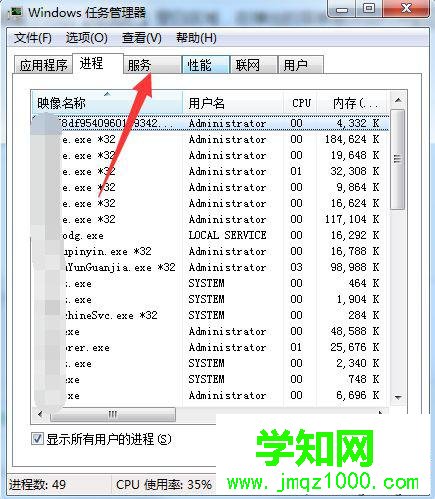
3、进入服务界面,点击右下角的【服务】功能项,也可以进入服务界面;
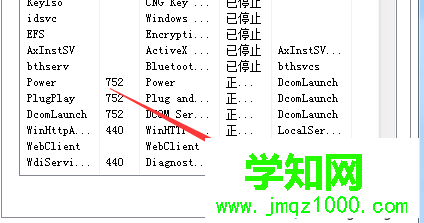
解决方法3:
1、右键点击桌面的【计算机】图标,选择【管理】选项,点击打开;
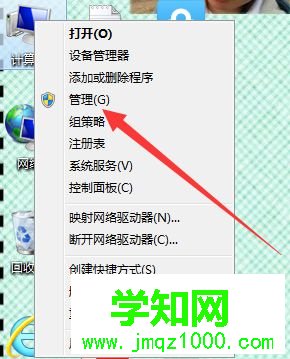
2、进入管理界面,点击打开【服务和应用程序】,可以看到【服务选项】点击打开即可。
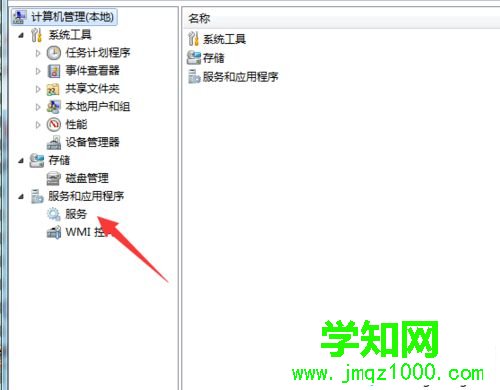
以上图文讲解win7系统打开本地服务的三种方法,是不是很简单,有需要的小伙伴可参考教程任何一种方法来打开本地服务。
相关教程:服务主机本地系统磁盘win7打开系统服务win7系统服务怎么打开郑重声明:本文版权归原作者所有,转载文章仅为传播更多信息之目的,如作者信息标记有误,请第一时间联系我们修改或删除,多谢。
新闻热点
疑难解答